今天給大家帶來Win10係統怎麼在電腦桌麵添加個人文檔。,Win10係統在電腦桌麵添加個人文檔的方法。,讓您輕鬆解決問題。
Win10係統中沒有“我的文檔”這個分類,所以有一些用戶就想辦法添加這個文檔,方便自己以後使用。那麼Win10係統如何在電腦桌麵添加個人文檔呢?下麵學習啦小編就為大家帶來了Win10係統在電腦桌麵添加個人文檔的方法。
Win10係統在電腦桌麵添加個人文檔方法
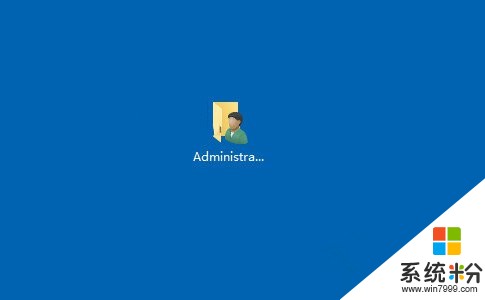
Win10桌麵添加個人文檔圖標的步驟:
1、同樣還是右鍵點擊桌麵,選擇“個性化”選項;
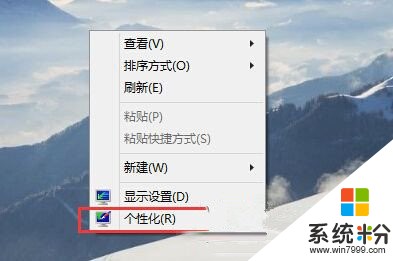
2、這時彈出了 設置中的“個性化”設置界麵,我們點擊“主題”選項,然後點擊右側的“桌麵圖標設置”;
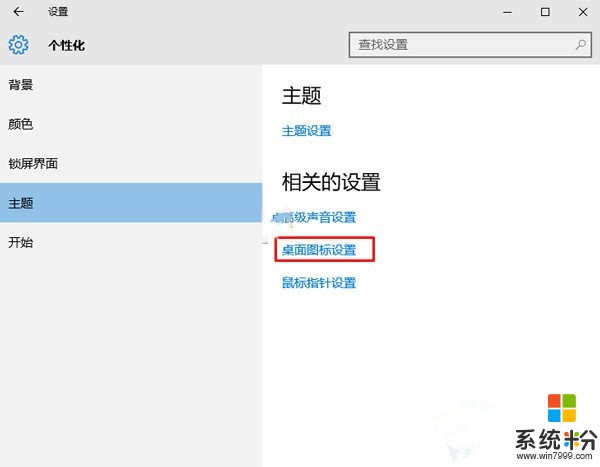
3、這時還是彈出了以往設置桌麵圖標的窗口,這裏我們就需要勾選“用戶的文件”選項,然後確定保存;

最後我們就可以發現桌麵上多了一個以你用戶名命名的文件夾了。
Win10係統如何在電腦桌麵添加個人文檔相關文章:
1.Win10係統如何關閉常用文件夾
2.Win10係統怎麼修改文檔等默認存儲位置
3.win10係統怎麼共享文件
4.Win10修改文件默認保存位置的方法
5.win10係統怎麼用管理員權限打開文件
6.Win7清除Win10更新安裝包的方法
7.如何解決win10無法訪問qq個人文件夾問題
以上就是Win10係統怎麼在電腦桌麵添加個人文檔。,Win10係統在電腦桌麵添加個人文檔的方法。教程,希望本文中能幫您解決問題。
win10相關教程